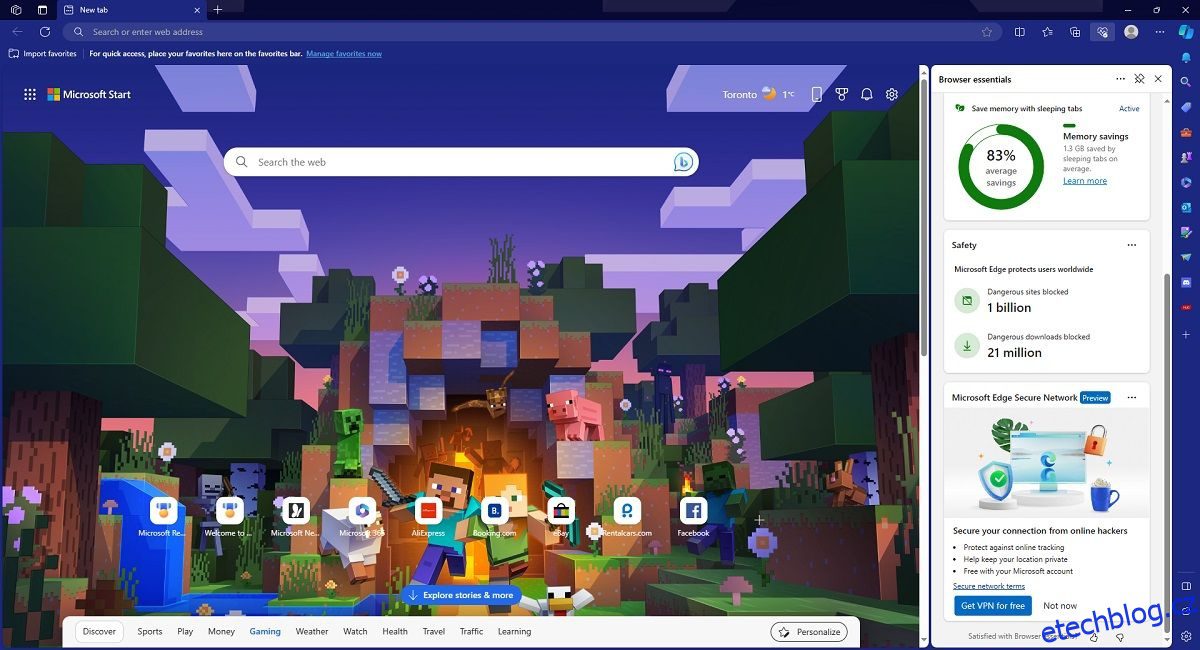Všichni chceme vědět, že naše identita a data jsou v bezpečí před zvědavýma očima. Naštěstí prohlížeče jako Microsoft Edge mají různé ochranné funkce, které pomáhají udržet vaše online prostředí v bezpečí.
Od funkcí, které vám brání v přístupu na škodlivé weby, až po nastavení, která vám umožňují vytvářet nedostupná hesla, zde jsou některé z nejlepších bezpečnostních funkcí, díky nimž je Microsoft Edge bezpečný webový prohlížeč.
Table of Contents
1. Edge Secure Network VPN
Pokud jde o online soukromí a zabezpečení, jedním z prvních nástrojů, který vás napadne, je VPN. Tyto služby vytvářejí šifrované připojení přes méně zabezpečenou síť, což je v dnešní době standard, zvláště když jsou veřejné Wi-Fi sítě tak oblíbené.
To znamená, že Microsoft Edge přichází s funkcí nazvanou Edge Secure Network, která používá stejné základní principy VPN k ochraně vaší online identity. Skryje vaši IP adresu (a tedy i vaši skutečnou polohu) a nejlepší na tom je, že je naprogramován tak, aby se aktivoval, kdykoli se připojíte k veřejné síti, jako je Wi-Fi na letišti, nebo kdykoli přistoupíte na webovou stránku bez HTTPS certifikace.
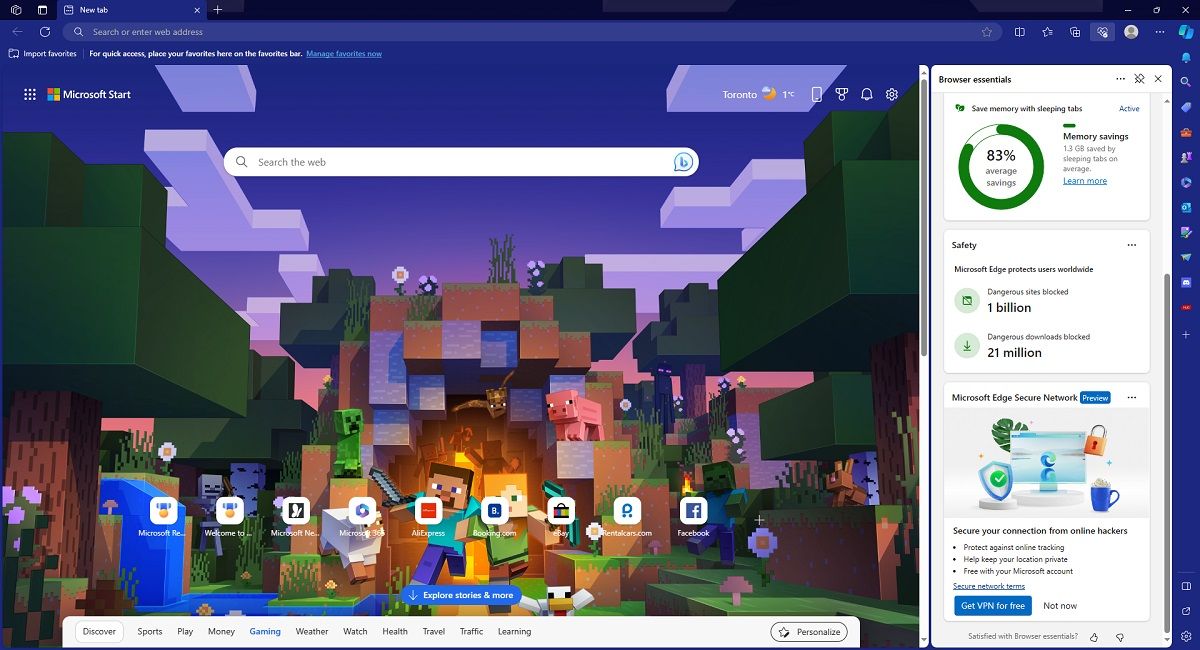
Jakákoli operace, při které zadáváte citlivé informace, jako je vyplňování formulářů nebo online nákupy, bude tedy pouze mezi vámi a vaším prohlížečem.
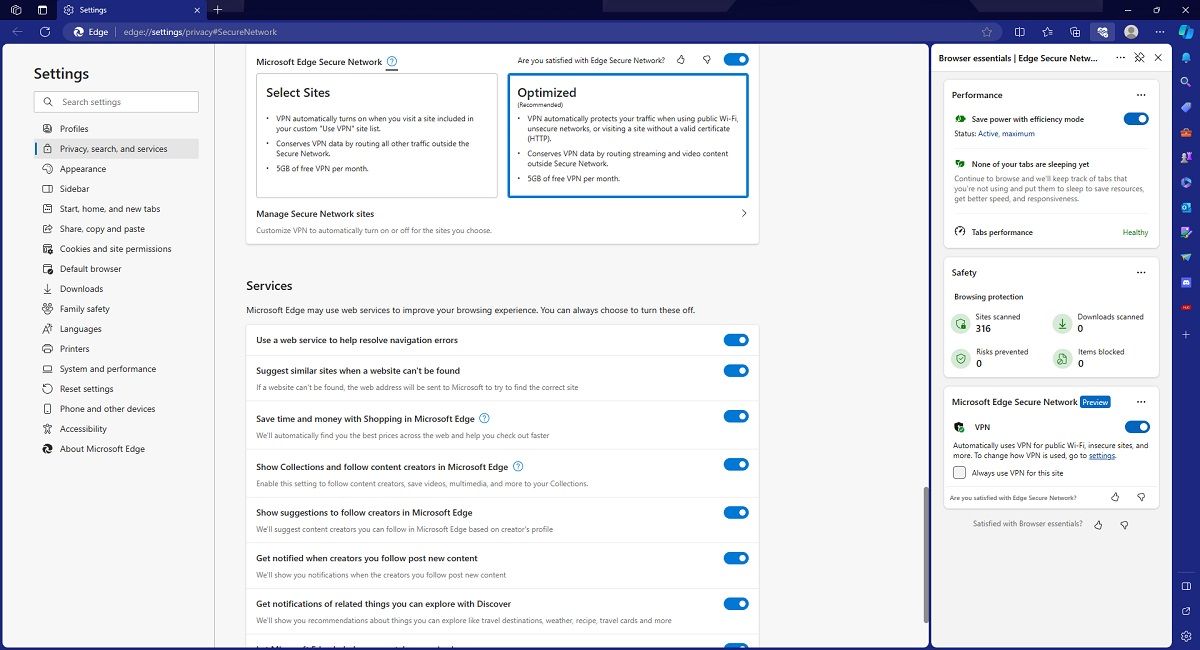
Abyste mohli využívat ochranu této funkce, stačí se přihlásit ke svému účtu Microsoft, přejít buď do Nastavení Edge nebo Základy prohlížeče a zapnout Edge Secure Network.
V současné době vám Edge Secure Network poskytuje 5 GB dat automaticky každý měsíc zdarma.
2. Monitor hesel
Úniky dat nejsou k smíchu, zvláště když se o nich dozvíte dlouho poté, co budete moci s hesly, která používáte, cokoliv udělat.
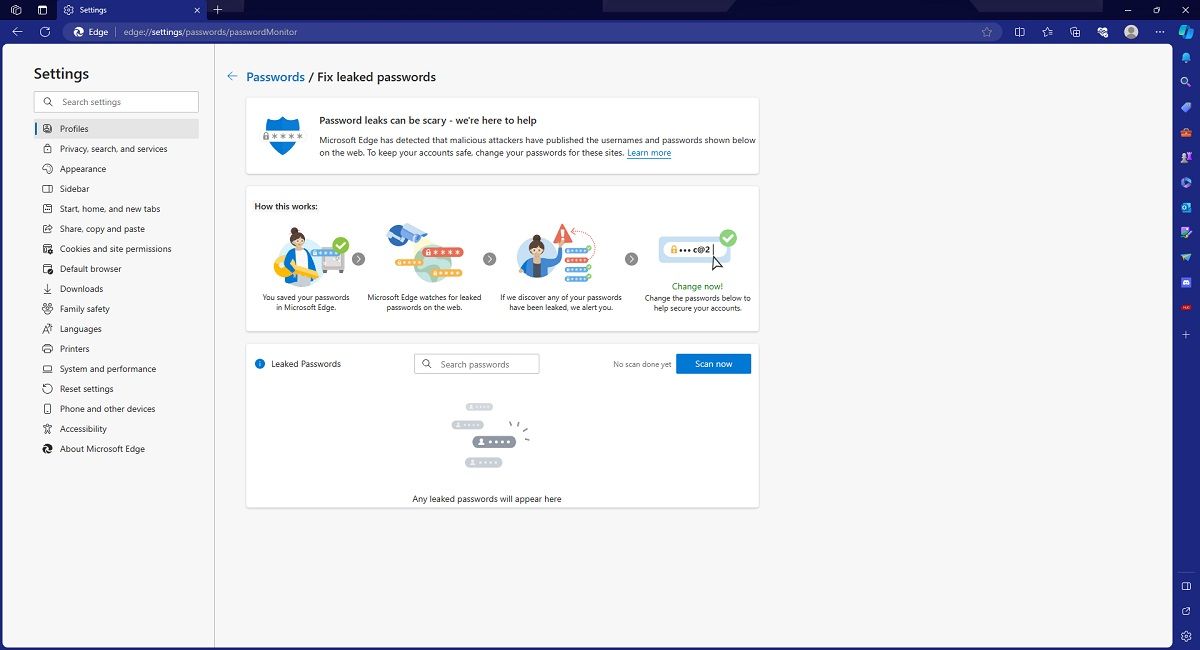
Microsoft Edge přichází s řešením tohoto problému a jmenuje se Password Monitor. Stručně řečeno, tato bezpečnostní funkce dělá tři věci:
- Pomáhá vám přenést informace o účtu pro hesla vytvořená v jiných webových prohlížečích do Edge.
- Kontroluje hesla, která jste si uložili v Microsoft Edge, proti úniku dat.
- Okamžitě vás upozorní na změnu hesla, když to nebude považovat za bezpečné.
Pokud jde o to, jak aktivní je Password Monitor, vězte, že při první aktivaci vždy provede kompletní kontrolu vašich uložených hesel. Navíc zkontroluje každou jednotlivou kombinaci uživatelského jména a hesla při prvním přidání do databáze Password Monitor.
Vždy je zde také možnost ručního skenování uložených hesel na úniky, což můžete dělat, kolikrát chcete.
3. Generátor hesel
Ti z vás, kteří se zaměřují na online soukromí a bezpečnost, si pravděpodobně dobře uvědomují rizika opakovaného opakovaného používání stejných hesel pro všechny webové stránky a služby, které používáte.
Microsoft Edge přichází s generátorem hesel, který vám pomůže vyhnout se této chybě, a navíc se snadno používá.
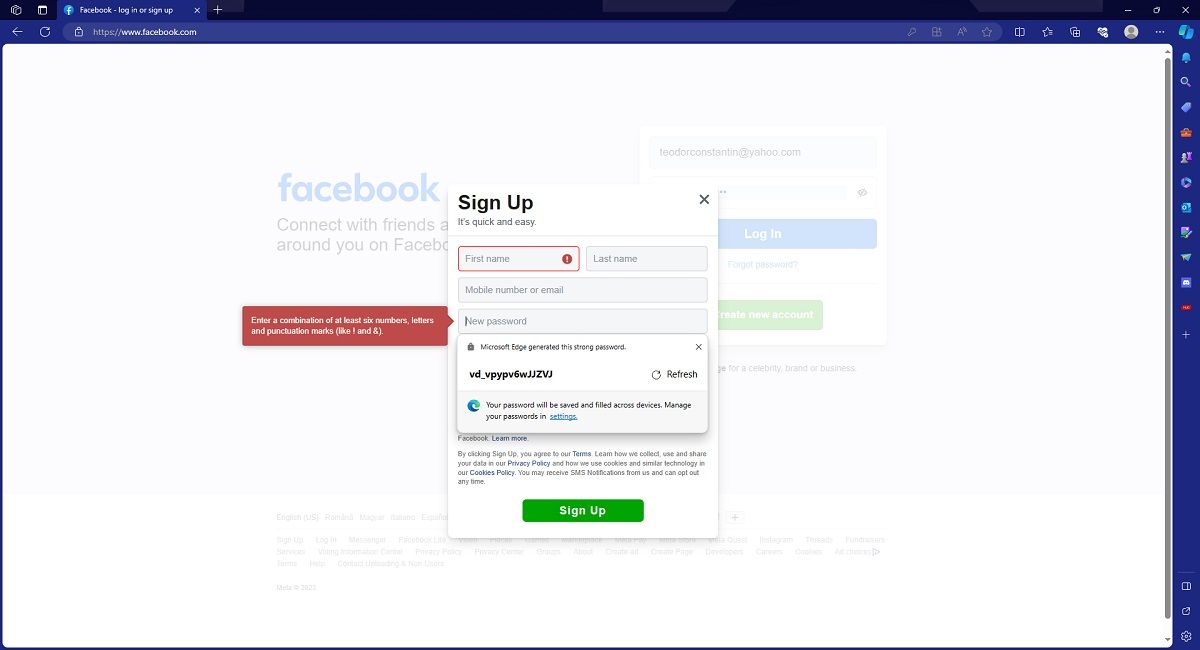
Kdykoli otevřete webovou stránku, která obsahuje přihlašovací formulář nebo pole pro změnu hesla, Microsoft Edge ve výchozím nastavení aktivuje generátor hesel. Pouhé kliknutí na pole hesla způsobí, že Generátor hesel vytvoří rozevírací seznam silných hesel, ze kterých si můžete vybrat. Poté si vyberete heslo, které se vám líbí, a použijete ho na dané webové stránce.
Microsoft Edge také automaticky uloží vámi zvolené heslo a Edge jej pomocí funkce automatického vyplňování zapíše, kdykoli jej budete potřebovat znovu zadat. Kromě toho budete moci toto vygenerované heslo použít na všech svých synchronizovaných zařízeních Edge, bez ohledu na to, zda jsou na stolních počítačích nebo mobilních zařízeních.
4. Zdraví hesla
Síla hesla je více než výběr slova, které by nikoho nenapadlo použít. Použití velkých a malých písmen, číslic a speciálních znaků může přispět k pevnosti hesla, takže je nemožné ho prolomit.
Například zatímco Password Monitor vám může pomoci najít hesla, která již mohla uniknout, Password Health vám může pomoci zabránit tomu, aby se to stalo.
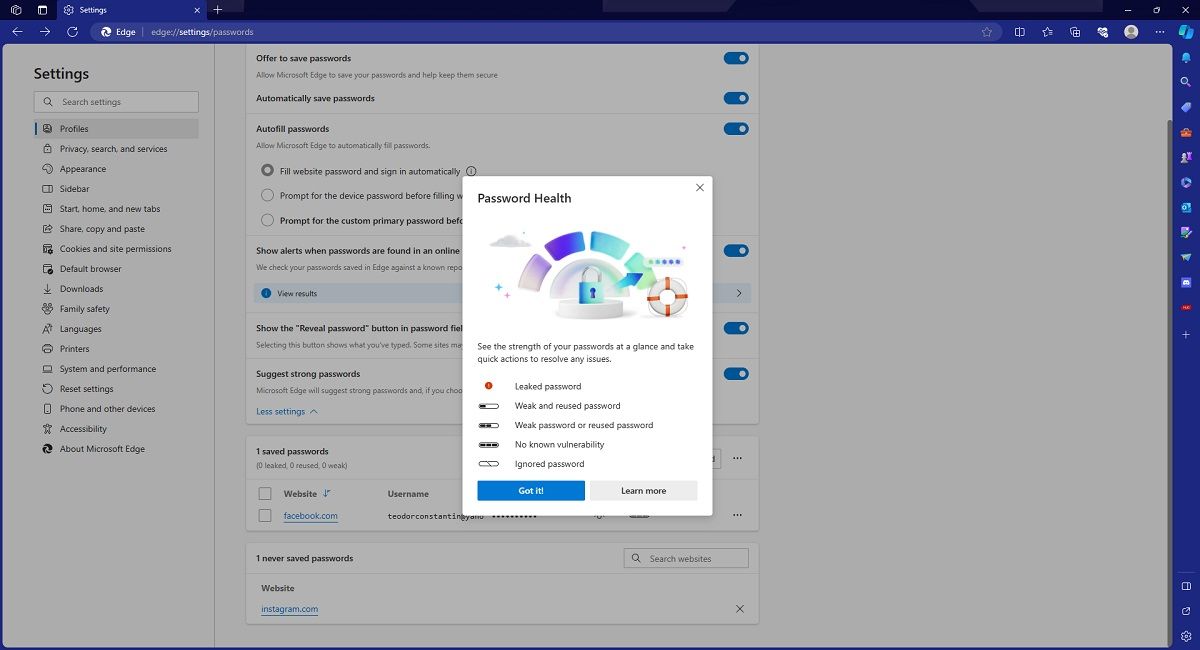
Jednoduše řečeno, zobrazí vám seznam všech hesel, která jste si uložili v Microsoft Edge, a určí jejich celkovou sílu. Navíc uživatelům poskytne tipy, co dělat v případě, že je heslo považováno za slabé nebo ohrožené.
5. Microsoft Defender SmartScreen
Jedna z aktivnějších ochranných funkcí v Microsoft Edge, role Microsoft Defender SmartScreen je chránit vás před phishingem a malwarovými útoky. Například nejběžnějším způsobem, jak se odhalit a infikovat malwarem, jsou podezřelé přílohy a zavádějící výzvy k akci.
Díky Microsoft Defender SmartScreen, adaptaci operačního systému Windows SmartScreen, bude vše, co si stáhnete přes Microsoft Edge, před otevřením zkontrolováno.
Pokud jde o škodlivé webové stránky, kdykoli vstoupíte na webovou stránku, kterou společnost Microsoft nepovažuje za bezpečnou, uvítá vás červená obrazovka s následujícím varováním: „Stránka byla nahlášena jako nebezpečná!“.
Stále můžete přistupovat na webové stránky, které byly označeny, ale mějte na paměti, že to děláte na vlastní riziko.
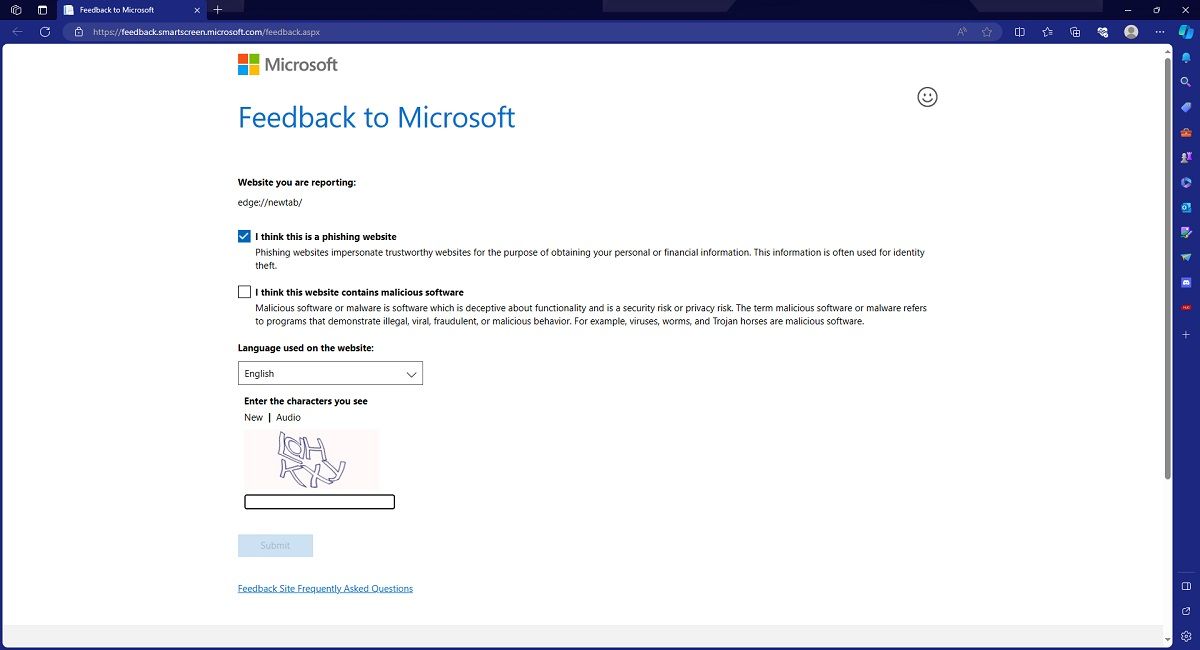
Uživatelé mají navíc šanci pomoci vylepšit Microsoft Defender SmartScreen nahlášením jakýchkoli webových stránek, které považují za podvodné nebo dokonce odkazují na škodlivý software. Společnost Microsoft neustále křížově kontroluje a ověřuje svou databázi bezpečných webových stránek a k jejich ověřování používá renomované zdroje.
6. Režim rozšířeného zabezpečení
Enhanced Security Mode je další ochranná vrstva, která dobře funguje s Microsoft Defender SmartScreen. Aktivací funkce budete procházet web bezpečněji a pomůžete chránit váš prohlížeč před škodlivým softwarem.
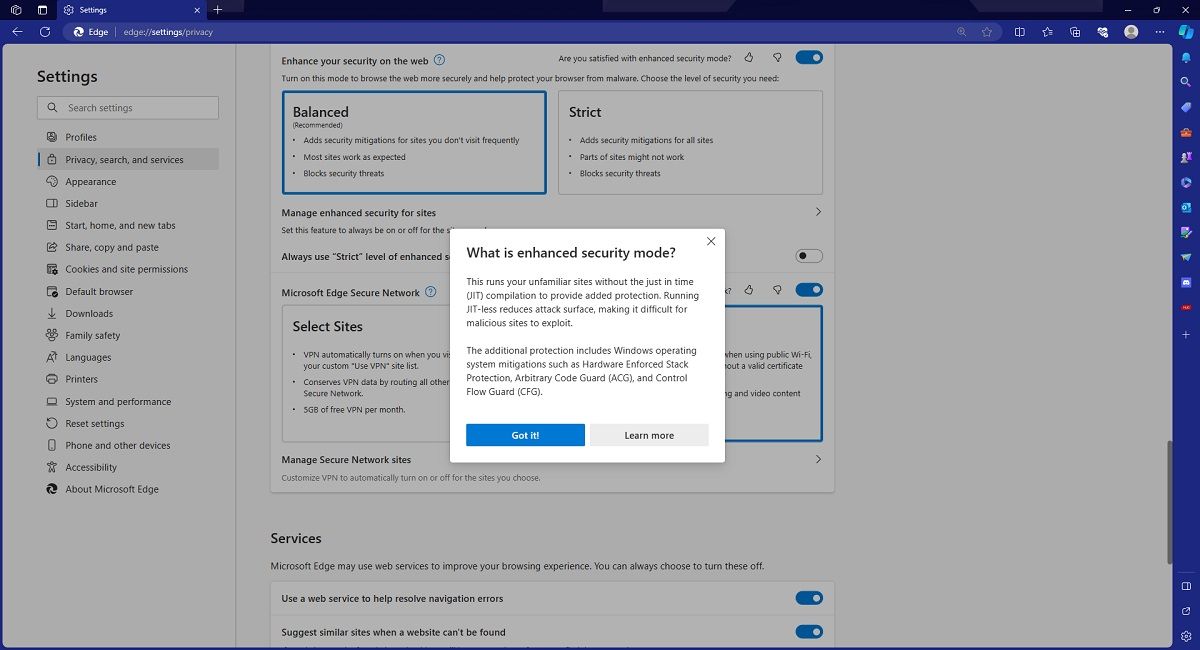
Dělá to tak, že spouští neznámé webové stránky bez kompilace JIT (just in time), čímž se zvyšuje odolnost vašeho prohlížeče vůči exploitům. Obsahuje také tři ochranné funkce, které jsou již součástí operačního systému Windows:
- CFG: Control Flow Guard.
- ACG: Arbitrary Code Guard.
- HSP: Hardwarově vynucená ochrana zásobníku.
Režim Enhanced Security Mode vám umožňuje vybrat si mezi dvěma úrovněmi ochrany, vyváženou a přísnou, přičemž doporučeným nastavením je vyvážená. Vyvážený režim se přizpůsobuje chování uživatele online a zároveň z důvodu bezpečnosti omezuje nebo blokuje funkce na určitých webových stránkách. Přísný režim omezuje nebo blokuje určité funkce na každé webové stránce, kterou navštívíte, i když můžete ručně upravit, které stránky jsou omezeny. To může být složité na konfiguraci a může to být velmi nepohodlné, což je důvod, proč je na tom většina uživatelů lépe s vyváženým režimem.
7. Ochrana proti překlepu
Někoho na první pohled možná napadne, jak lze ochranu proti překlepu považovat za bezpečnostní prvek. Pro začátek se mnoho škodlivých webů spoléhá na to, že uživatelé při zapisování adresy URL pro přístup k nim udělají překlep. Tento typ phishingu se nazývá „typosquatting“ a pro uživatele internetu se stává stále rozšířenějším problémem.
Ochrana proti překlepu funguje jako typická funkce automatických oprav prohlížeče, kromě toho, že uchovává databázi URL renomovaných webových stránek, zabraňuje uživatelům v překlepech při psaní adres URL, a tak zajišťuje, že vždy přejdou na webové stránky, které chtějí navštívit.
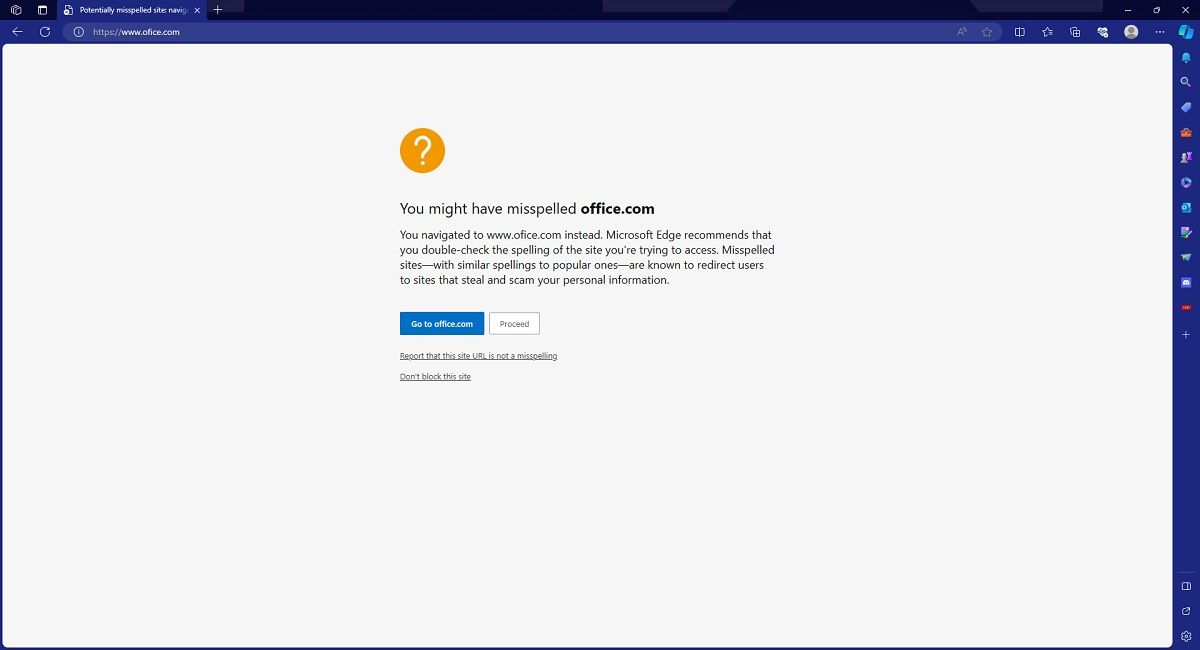
Kdykoli navštívíte web, který společnost Microsoft označila jako web s překlepy, zobrazí se vám varovná zpráva (podobná zprávě z Windows Defender SmartScreen), která vás upozorní, že jste pravděpodobně zadali nesprávně název webu.
Většina typosquatterů navíc obvykle vytváří škodlivé webové stránky s malým počtem nebezpečných prvků, aby je služby, jako je Microsoft Defender SmartScreen, neodhalily.
Zatímco Microsoft Defender SmartScreen vás chrání před weby s podezřelým obsahem, ochrana proti překlepu vás ochrání před weby, které vypadají legitimně, ale mají pochybné adresy URL.
8. Prevence sledování
Nikdo nemá rád, když webové stránky používají sledovače ke shromažďování informací o vašem procházení, a pokud vám Edge Secure Network VPN přijde na váš vkus příliš omezená, pak je Edge’s Tracking Prevention skvělou alternativou.
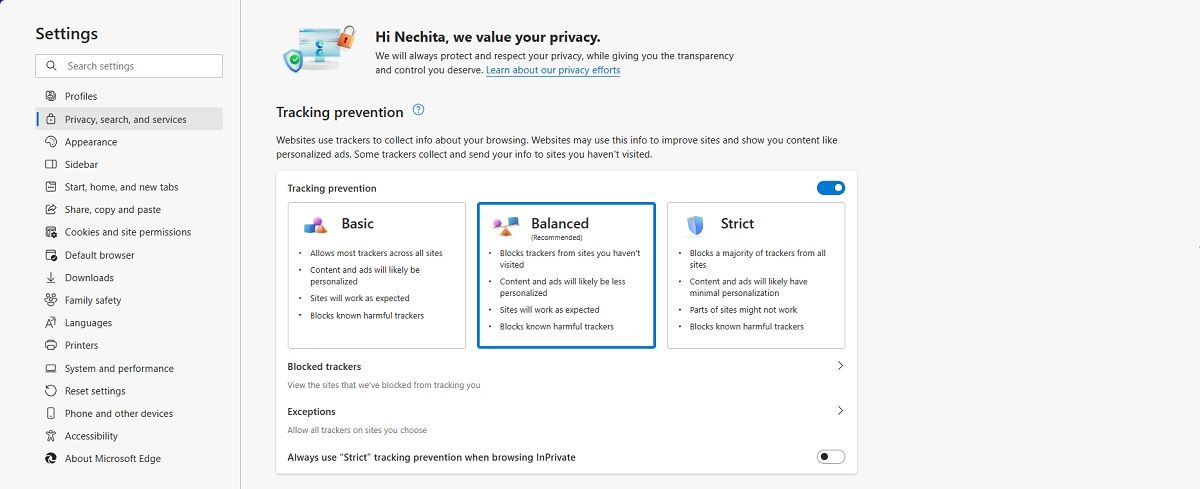
Skvělá věc na této funkci je, že je velmi vhodná pro začátečníky, protože její používání nevyžaduje žádný skutečný mikromanagement. Jediné, co musíte udělat, je vybrat si mezi třemi úrovněmi prevence sledování: Základní, Vyvážená a Přísná.
Tato funkce vám také umožňuje zjistit, které webové stránky se vás pokusily sledovat, a také můžete přidat webové stránky, které se vám líbí, do seznamu výjimek.
9. Procházení v režimu InPrivate
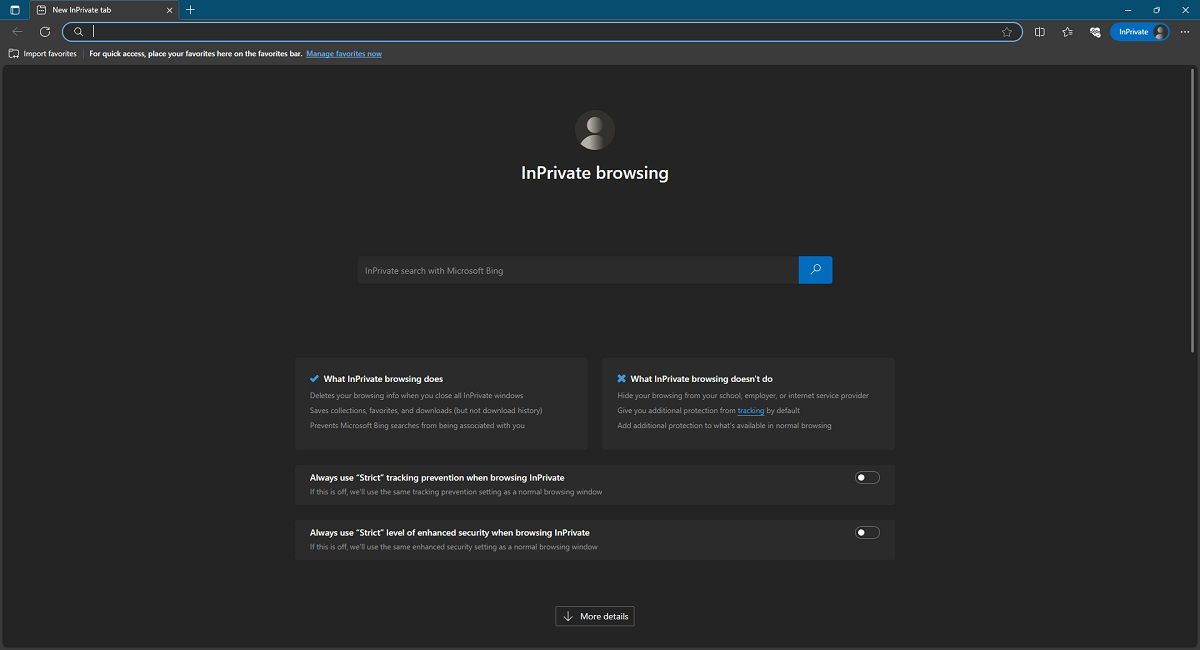
InPrivate Browsing je verze inkognito režimu Microsoft Edge a pro všechny záměry a účely se podle toho také chová.
Například, stejně jako u jiných prohlížečů na kartách Inkognito nebo Soukromé, Microsoft Edge smaže všechna vaše data procházení v okamžiku, kdy zavřete kartu InPrivate. To zahrnuje historii procházení, přihlašovací údaje, data formulářů nebo data webu.
Jedna věc, kterou však šetří, jsou webové stránky, které jste přidali do seznamu oblíbených, a také všechny soubory, které jste stáhli prostřednictvím oken InPrivate. Kromě toho můžete stále přistupovat k datům uloženým ve vašem prohlížeči z běžných oken, jako jsou data formulářů nebo uložená hesla.
Stejně jako u karet Inkognito a Soukromé však prohlížení v režimu InPrivate nemůže udržet vaši aktivitu zcela soukromou. Například ti, kteří sledují vaši síť, jako je váš ISP, školní nebo pracovní správci sítě, stále vidí, co děláte.
Microsoft Edge je plný funkcí, které chrání vaše data
Celkově vzato má Microsoft Edge funkce, které vás ochrání před všemi online hrozbami. Varuje vás před nebezpečnými weby, blokuje sledovače a nebezpečné stahování a dokonce zajišťuje, že všechna vaše hesla jsou neprůstřelná. Díky výše zmíněným funkcím Edge zajišťuje vaši ochranu při procházení webu